Brennen PPT to DVD - Convert PPT to Video
- Deutsch
- English
- français
- español
- italiano
- português (Brasil)
- русском
- 日本語
- 한국어
- Türkçe
- Dansk


Wie Convert PowerPoint to HTML5 Video
Convert PowerPoint-Präsentation auf HTML5 Video-FormatSie wissen, PowerPoint to Video Converter ist unerlässlich, wenn Sie Ihre PowerPoint-Präsentationen im Web freigeben möchten. Da PowerPoint-Formate sind nicht in erster Linie unterstützt und selbst wenn Sie Upload PowerPoint zu jenen "PPT Sharing & rdquo; Websites wie slideshare.net, die PowerPoint-Animationen und Übergänge werden entfernt. Deshalb haben wir PowerPoint zu konvertieren Video in alle ursprünglichen PowerPoint Elemente und Effekte halten.
Ihr Browser sollte Adobe Flash Player Plugin installiert, um Ihre PowerPoint-Video online, die dazu führen können Ihren Computer zu langsam und stürzt zufällig spielen könnte. Außerdem ist es nicht leicht,Aktien das Video auf einer anderen Website, wenn Sie nicht den "Embed Code" aus YouTube. Allerdings hat die neue HTML5-Video Standard macht die Dinge viel einfacher für Sie, die Vides oder Filme im Internet ohne Plugins zu spielen gedenkt.

Opera Software vorgeschlagen < Video > Element im Februar 2007 und forderte Video ein Bürger erster Klasse des Web zu werden. Der HTML5 Video-Tag ermöglicht es Menschen, leicht einbetten ein Video in eine Web-Seite in der einfachen Weise, wie:
< Video src = " movie.webm " poster = " movie.jpg " Kontrollen >
Dies ist Fallback Inhalt.
< / Video >
Aufgrund Patent Betrachtung gibt es 3 Videoformate für HTML5-Video vorgeschlagen, aber keine bestehenden Format geeignet war als angegeben Anforderung:
MP4 - MPEG-4-Dateien mit H264-Codec und AAC-Audio-Codec
WebM - WebM-Dateien mit VP8 Video-Codec und Vorbis-Audio-Codec
Ogg Theora - Ogg-Dateien mit Theora-Video-Codec und Vorbis-Audio-Codec
Sind Sie in der HTML5-Video interessiert? Werfen wir nun einen Blick auf, wie Sie Ihre PowerPoint auf Web-Seite zu genießen, ohne Plugins durch Umwandlung PowerPoint to HTML5-Video.
Wiekonvertieren PowerPoint to HTML5-Video mit Übergängen, Animationen, Musik und Videoclips
Schritt 1: Laden PowerPoint-Dateien.
Kostenlos herunterladen und installieren PowerPoint to HTML5-Video-Konverter auf Ihrem Computer. Führen Sie das Programm und klicken Sie auf " Hinzufügen "-Taste, um PowerPoint Dateien, die Sie auf HTML5-Videos umwandeln zu importieren.
Schritt 2: Wählen Sie Ausgang Video-Profil.
Unter den 3 Videoformate, die HTML5-Unterstützung, die PowerPoint to HTML5-Video-Konverter Unterstützung MP4 und WebM. So klicken Sie auf " Profil "Und wählen Sie" MP4 "oder" WebM "aus der Drop-down-Liste.
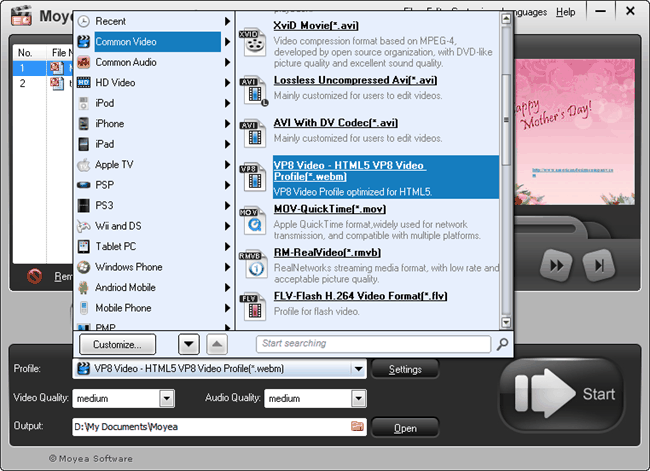
Schritt 3: Video Profileinstellungen.
Für fortgeschrittene Benutzer, können Sie auch ändern, die Video-Profil-Einstellungen, wenn Sie wollen. Klicken Sie auf " Einstellungen "Und du wirst in der Lage sein, um das Video / Audio-Codec, Bitrate, Framerate, Seitenverhältnis, Abtastrate, etc. ändern, um die beste Leistung HTML5 Video-Qualität für Sie zu besorgen.

Schritt 4: Fügen Sie eigene Wasserzeichen. (Optional)
Klicken Sie auf " Anpassen "Und im Pop-up-Fenster, klicken Sie auf" Watermark "So kann man ein Bild als Wasserzeichen / Logo Ihrer PowerPoint Video Credit bei der Veröffentlichung auf der Webseite.

Schritt 5: Konvertieren.
Wenn alle Einstellungen fertig sind, klicken Sie auf " Starten "Taste zur Umwandlung der PowerPoint to HTML5-Video automatisch. Während der Konvertierung können Sie eine Vorschau der Ausgabe HTML5-Video in Echtzeit.

Schließlich laden Sie die Video-Ausgang, um Ihre Web-Seite und fügen Sie den HTML 5 Video-Tag - < Video > - um es so, dass die Menschen können sie direkt im Browser anzeigen.
Verwandte nützliche Lesungen:
Wie PowerPoint to MP4 Video umwandeln?
Wie PowerPoint auf YouTube hochladen?
Wie PowerPoint auf dem iPhone anzuzeigen 4S?
Wie PowerPoint auf dem neuen iPad zu spielen?
Wie PowerPoint auf Amazon Kindle Fire ansehen?
 Empfohlen Produkt
Empfohlen Produkt
PPT to Video Converter
Convert PowerPoint-Präsentation auf Video in allen gängigen Formaten wie AVI, MOV, FLV, WMV, MP4 ...
Mehr erfahren Free Trial
 Product List
Product List-
For Business / Professor / Individual
- PPT to DVD Burner Pro
- PPT to Video Converter
- PPT to DVD Burner Lite
- PPT4Web Converter
- DVD Slideshow Builder Deluxe
- PPT to DVD Bildung
- PPT to Video Education
Für Bildung
 Spielen Sie PowerPoint auf Geräte
Spielen Sie PowerPoint auf Geräte- Anzeigen PowerPoint auf dem iPod
- Anzeigen PowerPoint auf dem iPhone
- Anzeigen PowerPoint auf Microsoft Zune
- Anzeigen PowerPoint auf dem Handy
- Anzeigen PowerPoint auf PSP
- Anzeigen von PowerPoint auf Creative Zen
- Anzeigen PowerPoint auf BlackBerry
- Anzeigen von PowerPoint auf dem Pocket PC
- Convert PowerPoint to Xbox 360 Film
- Anzeigen PowerPoint auf Apple TV
- Spielen Sie PowerPoint auf TV
- Spielen Sie PowerPoint auf dem Samsung LED TV
- Spielen Sie PowerPoint auf Sony TV
- Spielen Sie PowerPoint auf Blu-ray Disc Player
- Spielen Sie PowerPoint auf PS3
- Spielen Sie PowerPoint auf dem iPad
- Spielen Sie PowerPoint auf iPad 2
- Spielen Sie PowerPoint auf iPad 3
- Spielen Sie PowerPoint auf dem neuen iPad
- Spielen Sie PowerPoint auf Kindle Fire
- Spielen Sie PowerPoint auf dem iPhone 3GS
- Spielen Sie PowerPoint auf dem iPhone 4
- Spielen Sie PowerPoint auf dem iPhone 4S
- Spielen Sie PowerPoint auf dem iPod touch
- Spielen Sie PowerPoint auf dem Samsung Galaxy Player
- Spielen Sie PowerPoint auf HP TouchPad
- Spielen Sie PowerPoint auf Asus Eee Pad Transformer
- Spielen Sie PowerPoint auf Blackberry Playbook
- Spielen Sie PowerPoint auf dem Samsung Galaxy Tab
- Spielen Sie PowerPoint auf Toshiba Thrive
- Spielen Sie PowerPoint auf Acer Iconia Tab A500
- Spielen Sie PowerPoint auf Asus Transformer Prime
- Spielen Sie PowerPoint auf Motorola Xoom
- Spielen Sie PowerPoint auf Nook Tablet
- Spielen Sie PowerPoint auf dem Samsung Galaxy S2
- Spielen Sie PowerPoint auf PS Vita
- Spielen Sie PowerPoint auf Nokia Lumia 800


